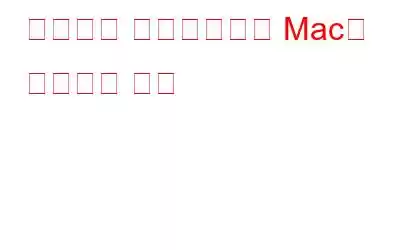안타깝게도 Mac 시스템이 악성 코드 공격으로부터 완전히 안전하다고 더 이상 말할 수 없습니다. Mac 컴퓨터는 Windows보다 선호됩니다. OS X에는 걱정할 악성 프로그램이 많지 않기 때문입니다. 그러나 Mac 맬웨어가 존재하기 때문에 이것이 완전히 사실은 아니지만 Windows 맬웨어만큼 많지는 않습니다. Mac OS는 Unix 기반이므로 다른 시스템에 비해 위협에 덜 취약합니다. 그러나 랜섬웨어 발생을 포함한 최근 악성 코드 공격을 통해 Mac도 안전하지 않다는 사실이 드러났습니다.
그런데 예방 조치를 취하면 감염을 방지하는 데 도움이 될 때도 있지만 항상 그런 것은 아닙니다. 따라서 이러한 악의적인 위협에 속지 않도록 할 수 있는 방법 목록은 다음과 같습니다.
위험을 방지하려면, OS는 항상 업데이트되어야 합니다. 클라이언트와 서버를 취약점으로부터 보호하기 위해 업데이트가 출시되었습니다. 이는 100% 안전하다는 의미는 아니지만 따를 수 있는 예방 조치에 가깝습니다. 시간이 지남에 따라 데이터를 악화시킬 수 있는 작은 위협으로부터 사용자를 보호합니다.
모든 사용자는 소프트웨어와 앱을 정기적으로 업데이트해야 합니다. 새로운 기능, 버그 수정 및 최신 OS와의 호환성을 활성화합니다. 또한 이러한 업데이트는 시스템에 대한 최신 보안 및 보호 기능을 제공하고 알려진 보안 허점을 패치합니다.
더 나은 보안을 위해 항상 Apple Remote Desktop을 통해 애플리케이션 업데이트와 새 패키지를 설치하는 것이 좋습니다.
다른 컴퓨터와 마찬가지로 Mac OS에도 다양한 하드웨어 및 소프트웨어 보안 구현이 포함되어 있습니다. 강력한 비밀번호를 활성화하고, 사용자 계정을 제한하고, 관리 권한을 제한하면 데이터에 대한 무단 액세스를 방지할 수 있습니다. 방화벽과 보안 네트워크 프로토콜은 알 수 없는 소스로부터 보안을 제공하고 악성 웹 사이트에 대한 액세스를 방지합니다. 이러한 조치는 맬웨어 감염으로부터 보호할 뿐만 아니라 네트워크에 있는 감염된 장치 간의 통신도 차단합니다.
기습 공격의 가능성을 제한하려면 클라이언트와 서버 사용량을 항상 확인해야 합니다. Mac 클라이언트의 보안 프로세스는 용도에 따라 Mac 서버와 다릅니다. 비난된 모든 애플리케이션, 서비스 및 연결된 장치는 해커가 악용할 수 있는 약한 링크로 간주되어야 합니다.
Mac이 호환되면 랜섬웨어로 인해 저장된 모든 데이터를 사용할 수 없게 됩니다. 암호 해독 키를 얻지 못하면 아무 것도 작동하지 않습니다. 이는 자신의 데이터에 액세스하지 못하도록 차단합니다.
자신을 보호하는 가장 좋은 방법 중 하나는 적시에 데이터를 백업하는 것입니다. 백업을 저장하기 위해 외장 하드 드라이브를 사용할 수도 있고 클라우드에서 자동 백업을 예약할 수도 있습니다.
Time Machine, Ubiquitous 및 iCloud 서비스와 같은 백업 클라이언트도 사용할 수 있으며 최신 버전에서 찾을 수 있습니다. Mac OS.
데이터 암호화는 랜섬웨어 감염이나 기타 위협을 통해 Mac이 감염되는 것을 방지하는 데 도움이 되는 좋은 습관입니다. File Vault 2와 같은 암호화 소프트웨어를 사용하면 전체 데이터, 앱 등을 암호화하여 사용자가 로그아웃할 때 손상되는 것을 방지할 수 있습니다.
네트워크 연결을 보호하려면 VPN 및 프록시 서버를 사용해야 합니다. 신뢰할 수 있는 네트워크나 다른 장치 간의 연결을 허용하기 위해 트래픽을 보안 네트워크로 다시 라우팅합니다.
일반적으로 Mac 사용자는 Apple 하드웨어의 Mac OS 이외의 다른 시스템. 그러나 일부 사용자는 이중 부팅을 위해 Boot Camp를 사용하여 Windows를 사용합니다.
그러나 사용자는 이중 운영 체제를 사용하면 관리 권한이 두 배로 늘어나고 효율성이 떨어진다는 사실을 깨닫지 못합니다.
인터넷을 탐색할 때 Mac에서 악성 소프트웨어, 맬웨어 또는 바이러스가 발견되었다는 메시지가 표시되는 경우가 있습니다. 이런 일이 발생하면 다음의 간단한 단계를 따르세요:
- Safari를 사용하여 Safari 종료 > 종료. 종료할 수 없는 경우 Ctrl 키를 누른 채 Safari 아이콘을 클릭하고 강제 종료를 선택하여 앱을 강제 종료하세요.
- 알 수 없는 파일을 삭제하려면 다운로드 폴더로 이동하여 설치 파일을 모두 삭제하세요. 또는 인식할 수 없는 파일.
- 휴지통 비우기: 휴지통 아이콘을 Control-클릭하고 휴지통 비우기를 선택하세요.
- 이러한 간단한 단계를 따르면 함정에 빠지는 것을 피할 수 있습니다. 맬웨어를 제거하려면 맬웨어를 설치해야 합니다.
Mac에 맬웨어가 있다고 의심되는 경우 다음 단계에 따라 제거하세요.
- 앱이 다음과 같은 경우 열어 앱 이름을 확인하세요.
- 앱 창을 이동하거나 닫습니다.
- 앱을 닫을 수 없는 경우 유틸리티 폴더를 엽니다(Command-Shift-U).
- 이제 활동 모니터를 엽니다.
- 모든 프로세스를 선택합니다.
- 응용 프로그램 폴더의 유틸리티 폴더로 이동하여 활동 모니터를 실행하세요.
- 설치한 기억이 없는 특이하고 특이한 앱을 찾아보세요. 이는 일반적으로 시스템에 악의적인 활동을 일으키는 악성 보안 프로그램입니다.
- 프로세스 종료 버튼(왼쪽 상단)을 클릭하고 종료를 선택합니다.
- Activity Monitor 종료
응용 프로그램 폴더를 다시 열고 MacDefender, MacSecurity, Mac Guard, Mac Shield, FakeMacDef 또는 MacProtector 등과 같은 앱을 찾는 것을 잊지 마십시오. 이들은 진짜처럼 보이는 앱으로 위장한 악성 코드입니다. 찾은 후에는 휴지통으로 드래그한 다음 휴지통을 비우세요.
항상 다음의 간단한 인터넷 지침을 따르세요.
우리는 이 팁이 악성 코드 및 랜섬웨어 감염에 대한 두려움 없이 보안을 유지하고 Mac을 사용하는 데 도움이 되기를 바랍니다.
읽기: 0